Inštalácia ovládača pre program HP LaserJet Pro M1212nf
Multifunkčné zariadenia sú skutočnou zbierkou rôznych techník, kde každý komponent vyžaduje inštaláciu softvéru. Preto by ste mali zistiť, ako nainštalovať ovládač pre HP LaserJet Pro M1212nf.
obsah
Inštalácia ovládača pre program HP LaserJet Pro M1212nf
Existuje niekoľko spôsobov, ako prevziať softvér pre príslušné zariadenie MFP. Je potrebné rozobrať všetkých, aby ste mali na výber.
Metóda 1: Oficiálna webová stránka
Musíte začať hľadať vodiča na oficiálnej webovej stránke.
Navštívte oficiálnu stránku spoločnosti HP
- V ponuke nájdete sekciu "Podpora" . Jediným stlačením otvoríme prídavný panel, v ktorom je potrebné vybrať položku "Programy a ovládače" .
- Zadajte názov zariadenia, pre ktoré hľadáme ovládač, a potom kliknite na tlačidlo "Hľadať" .
- Po dokončení tejto akcie sa dostaneme na osobnú stránku zariadenia. Okamžite ponúkame inštaláciu kompletného softvérového balíka. Odporúča sa to, pretože pre plné fungovanie multifunkčného zariadenia nie je potrebný len vodič. Kliknite na tlačidlo "Prevziať" .
- Súbor s príponou EXE sa stiahne. Otvárame to.
- Okamžite začne extrakcia všetkých potrebných komponentov programu. Proces je krátkodobý, zostáva len čakať.
- Potom ponúkame výber tlačiarne, pre ktorú chcete nainštalovať softvér. V našom prípade ide o variant M1210. Spôsob pripojenia zariadenia MFP k počítaču je tiež vybratý. Je lepšie začať s "Inštalácia z USB" .
- Zostáva len kliknúť na "Spustiť inštaláciu" a program začne svoju prácu.
- Výrobca sa uistil, že jeho spotrebiteľ správne spája tlačiareň, odstraňuje všetky nepotrebné časti a veci. Preto máme pred sebou prezentáciu, ktorú môžete prepínať tlačidlami nižšie. Na záver bude ďalší návrh na stiahnutie ovládača. Kliknite na položku Inštalovať softvér tlačiarne.
- Potom vyberte spôsob inštalácie. Ako už bolo uvedené, je najlepšie nainštalovať úplný softvérový balík, preto zvoľte možnosť "Jednoduchá inštalácia" a kliknite na tlačidlo "Ďalej" .
- Bezprostredne potom budete musieť zadať konkrétny model tlačiarne. V našom prípade ide o druhý riadok. Aktivujeme ho a klikneme na tlačidlo "Ďalej" .
- Opäť špecifikujeme, ako bude tlačiareň pripojená. Ak je táto akcia vykonaná prostredníctvom rozhrania USB, vyberte druhú položku a kliknite na tlačidlo "Ďalej" .
- V tomto štádiu sa začína inštalácia ovládača. Zostáva len chvíľu počkať, kým program nainštaluje všetky potrebné súčasti.
- Ak tlačiareň stále nie je pripojená, aplikácia nám zobrazí upozornenie. Ďalšie práce nebudú možné, kým sa multifunkčné zariadenie nespustí s počítačom. Ak je všetko vykonané správne, takáto správa sa nezobrazí.
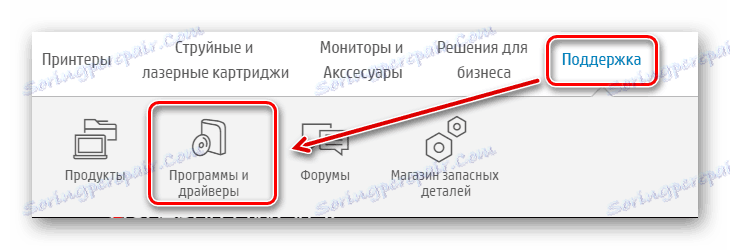
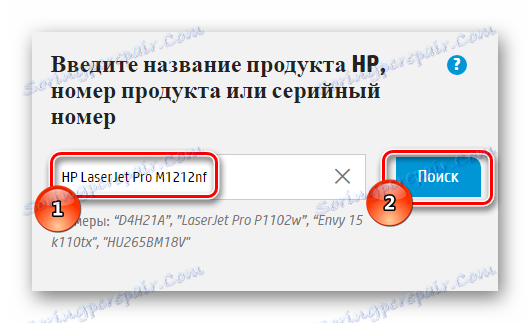
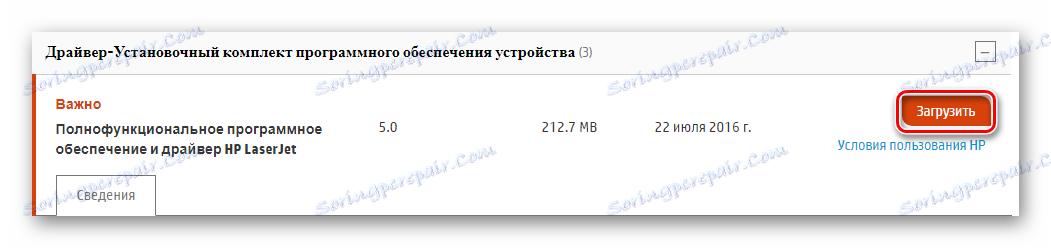
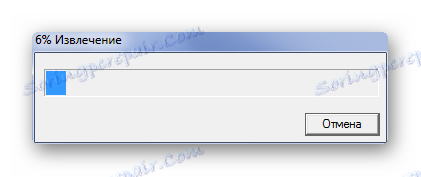
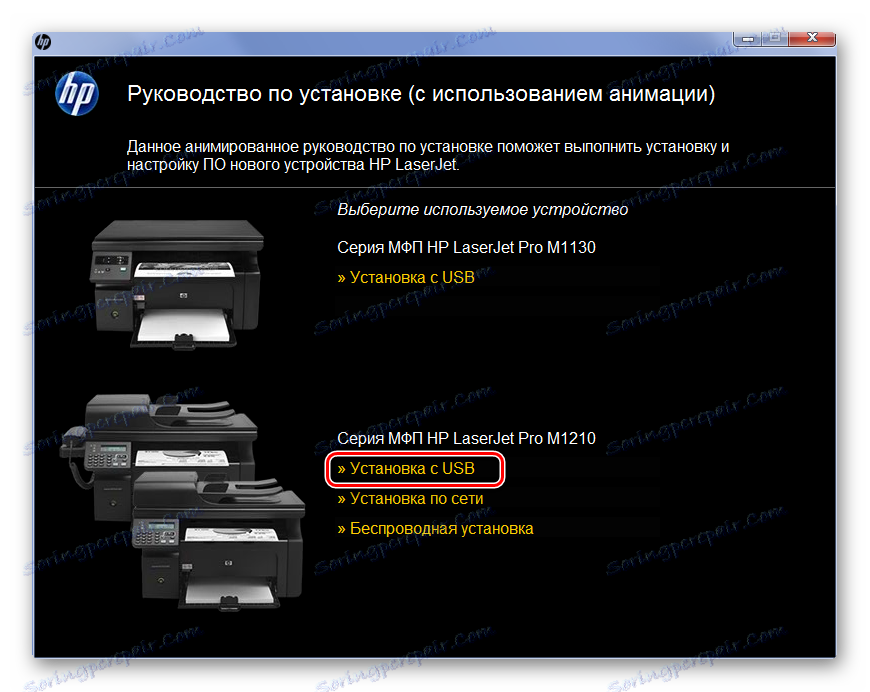

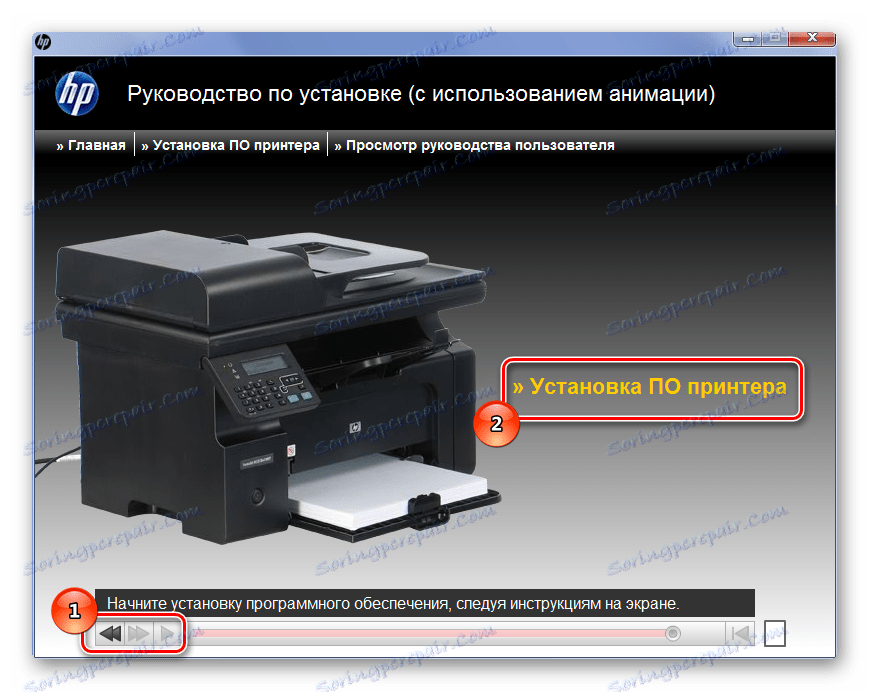
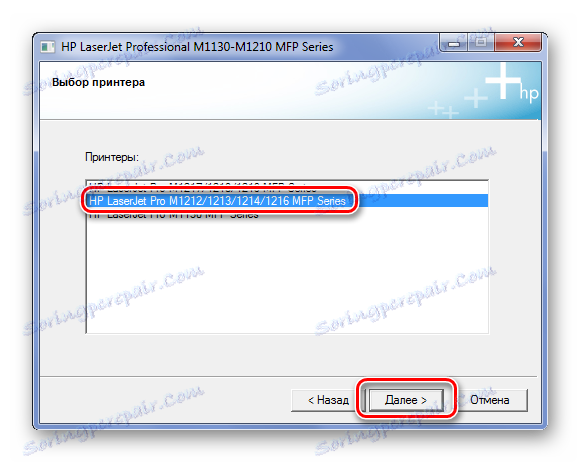
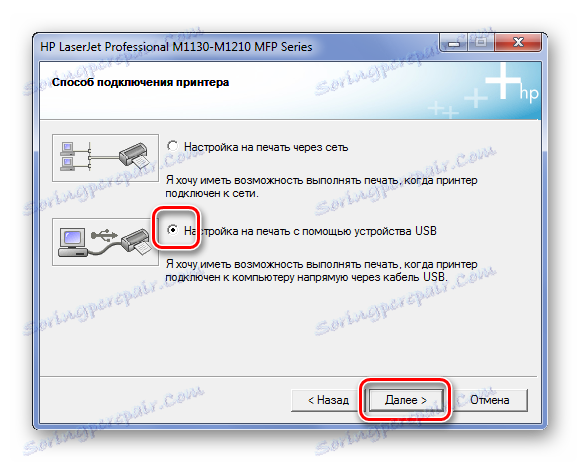
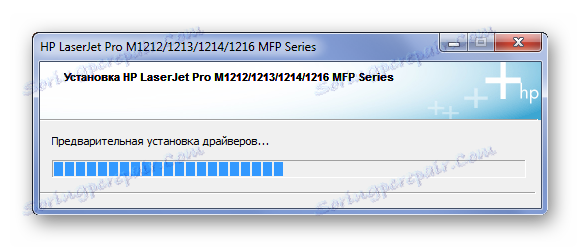

V tejto fáze je táto metóda úplne rozobraná.
Metóda 2: Programy tretích strán
Inštalácia špeciálneho softvéru určitého zariadenia nemusí vždy ísť na stránky výrobcu alebo prevziať oficiálne nástroje. Niekedy stačí nájsť program tretej strany, ktorý môže vykonávať všetku prácu, ale oveľa rýchlejšie a jednoduchšie. Softvér, ktorý je vytvorený špeciálne pre vyhľadávanie ovládačov, automaticky skenuje systém a sťahuje chýbajúci softvér. Dokonca aj inštalácia sa vykonáva samotnou aplikáciou. V tomto článku sa môžete zoznámiť s najlepšími predstaviteľmi tohto segmentu.
Čítajte viac: Najlepšie programy na inštaláciu ovládačov

Najjasnejší zástupca softvéru v tomto segmente je Booster Booster , Tento softvér, kde je pomerne jednoduchá správa a všetko je vizuálne pochopiteľné aj pre neskúseného používateľa. Veľké online databázy obsahujú ovládače pre zariadenia, ktoré už nie sú podporované ani na oficiálnych stránkach.
Pokúste sa s týmto programom nainštalovať ovládač pre program HP LaserJet Pro M1212nf.
- Po spustení inštalátora sa otvorí okno s licenčnou zmluvou. Kliknutím na tlačidlo "Prijať a nainštalovať" pokračujte v práci s aplikáciou.
- Musí sa začať automatické skenovanie počítača, aby boli presné. Tento proces je povinný a nemožno ho vynechať.
- Po skončení predchádzajúcej fázy môžeme vidieť, ako sa veci nachádzajú s ovládačmi v počítači.
- Máme však záujem o konkrétne zariadenie, preto musíme výsledok presne vyhľadať. Do vyhľadávacieho panela, ktorý sa nachádza v rohu na pravej strane, zadajte "HP LaserJet Pro M1212nf" a stlačte "Enter" .
- Potom kliknite na tlačidlo "Inštalovať" . Viac účasti sa nevyžaduje, pretože môžeme len čakať.
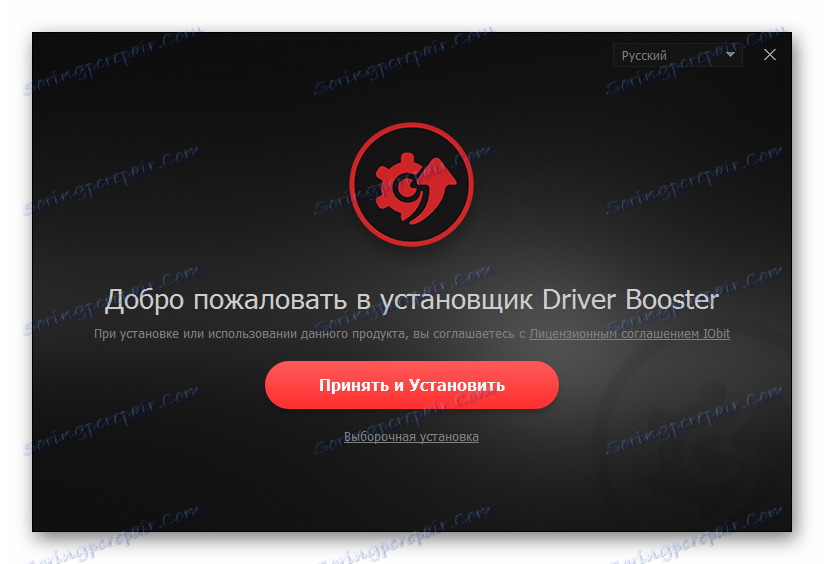

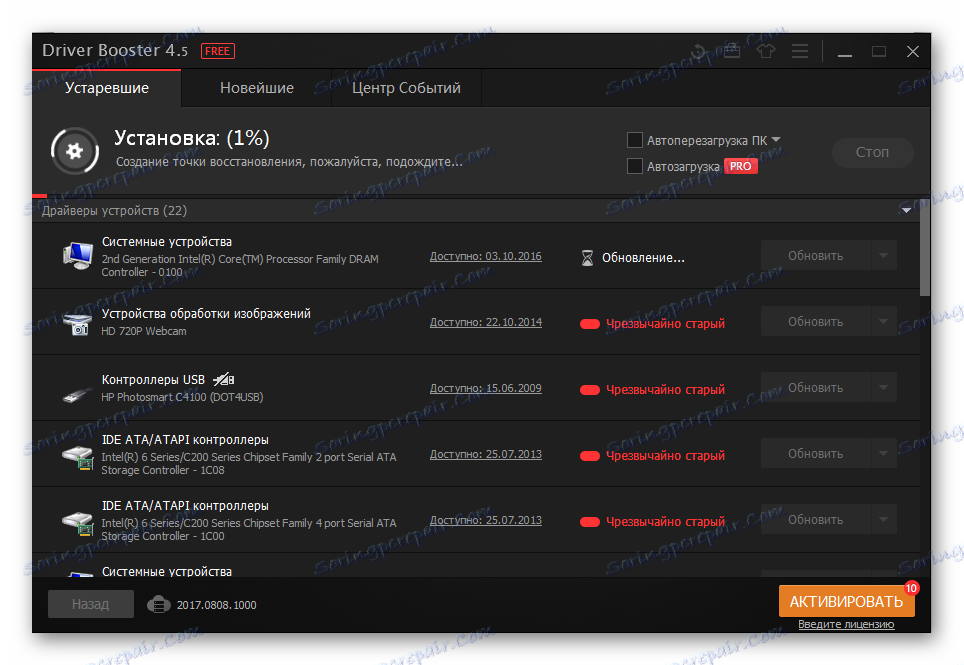

Tým sa dokončí analýza metódy. Len počítač reštartuje.
Metóda 3: ID zariadenia
Každé zariadenie má svoj vlastný jedinečný identifikátor. Špeciálne číslo, ktoré je potrebné nielen na určenie zariadenia, ale aj na stiahnutie ovládačov. Táto metóda nevyžaduje inštaláciu nástrojov alebo dlhú cestu cez oficiálny zdroj výrobcu. ID pre HP LaserJet Pro M1212nf vyzerá takto:
USBVID_03F0&PID_262A
USBPRINTHewlett-PackardHP_La02E7

Vyhľadávanie vodiča podľa ID je proces niekoľkých minút. Ale ak máte pochybnosti, že budete môcť vykonať posudzovaný postup, stačí prečítať náš článok, ktorý obsahuje podrobné pokyny a rozobratie všetkých odtieňov tejto metódy.
Lekcia: Vyhľadajte ovládače podľa ID hardvéru
Metóda 4: Natívne nástroje systému Windows
Ak si myslíte, že inštalácia programov nie je potrebná, bude táto metóda najvhodnejšia. Ukazuje sa, že tento model je spôsobený skutočnosťou, že daná metóda vyžaduje len internetové pripojenie. Poďme zistiť, ako správne nainštalovať špeciálny softvér pre HP LaserJet Pro M1212nf.
- Na začiatku musíte prejsť na "Ovládací panel" . Najvýhodnejšie je prechod cez "Štart" .
- Ďalej nájdeme "Zariadenia a tlačiarne" .
- V zobrazenom okne nájdete časť "Nastavenie tlačiarne" . Nájdete ho v menu vyššie.
- Potom, čo vyberiete možnosť "Pridať miestnu tlačiareň", prejdite ďalej.
- Port je ponechaný na uváženie operačného systému. Inými slovami, bez toho, aby sme menili nič, ideme ďalej.
- Teraz musíte nájsť tlačiareň v zoznamoch poskytovaných systémom Windows. Na ľavej strane vyberte položku "HP" a vpravo od "HP LaserJet Professional M1212nf MFP" . Kliknite na tlačidlo "Ďalej" .
- Zostáva len vybrať názov zariadenia MFP. Je úplne logické nechať ten, ktorý systém ponúka.
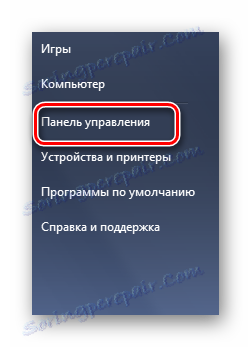

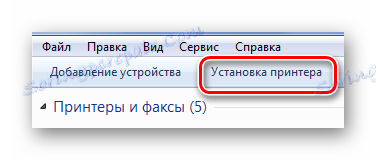
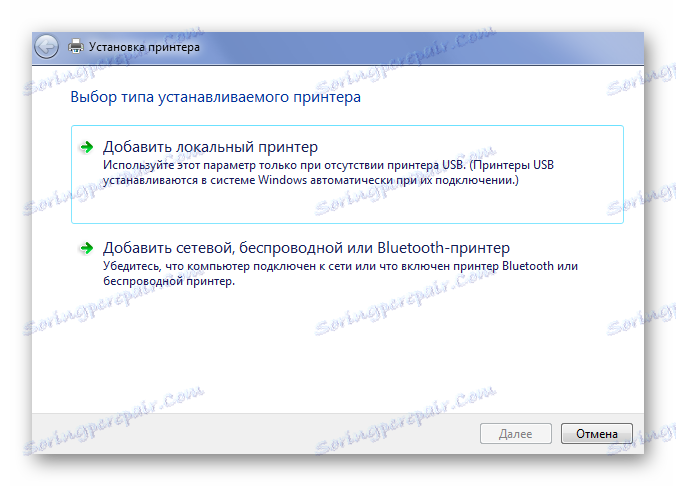
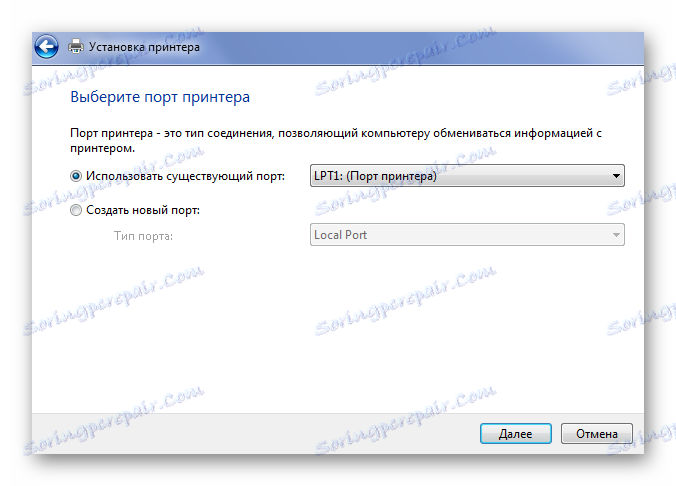

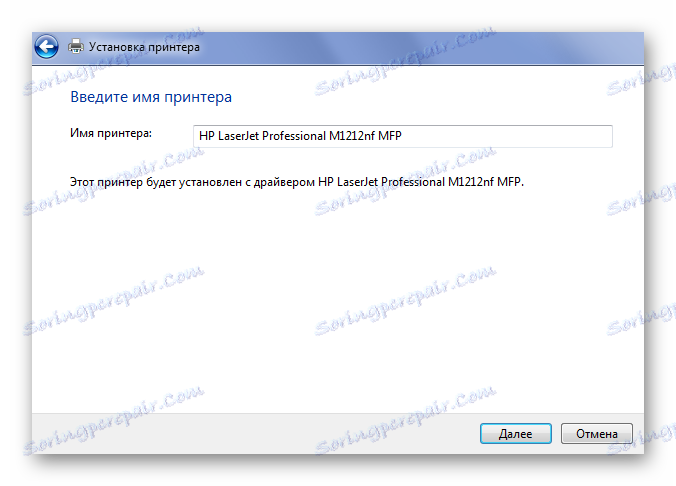
Tým sa dokončí analýza metódy. Táto možnosť je celkom vhodná na inštaláciu štandardného ovládača. Najlepšie je aktualizovať softvér iným spôsobom po vykonaní tohto postupu.
V dôsledku toho sme rozobrali 4 spôsoby nainštalovania ovládača zariadenia HP LaserJet Pro M1212nf all-in-one.